
在 Mac 上自訂「通知中心」中的「股市」小工具
若要快速查看股市,請在 Mac 上的「通知中心」中查看「股市」小工具。有兩個可用的小工具:
「代號」小工具:一整天檢視股價和追蹤單支股票代號的表現。您可以將多個「代號」小工具加入「通知中心」中。
「觀察列表」小工具:一整天檢視股價和追蹤您觀察列表中前幾個股票代號的表現。顯示的代號數量取決於您為「觀察列表」小工具選取的大小。
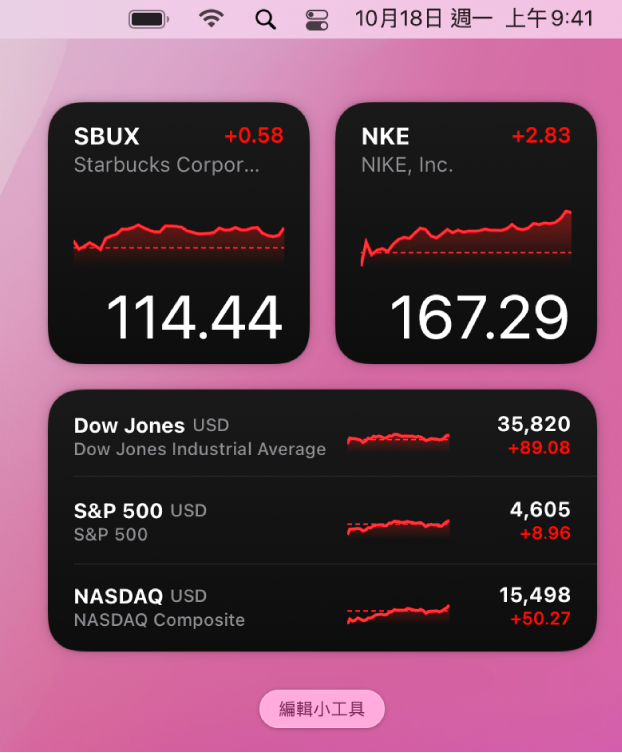
在 Mac 上,按一下選單列中的日期和時間。
按一下小工具列表底部的「編輯小工具」。
「編輯小工具」畫面左方顯示提供小工具的 App 列表,中間顯示可用於左方所選 App 的小工具,而右側顯示會在「通知中心」中看到的小工具。
在「編輯小工具」畫面中,按一下左方列表中的「股市」。
請執行下列其中一項操作:
加入「代號」小工具:將指標放在「編輯小工具」畫面中央的「代號」小工具上,然後按一下「加入」按鈕
 。若要選取您想顯示的股票代號,請按一下您加入的小工具,按一下目前的代號,在搜尋框中輸入公司名稱或股票代號,按一下搜尋結果列表中的代號,然後按一下「完成」。
。若要選取您想顯示的股票代號,請按一下您加入的小工具,按一下目前的代號,在搜尋框中輸入公司名稱或股票代號,按一下搜尋結果列表中的代號,然後按一下「完成」。加入「觀察列表」小工具:將指標放在「編輯小工具」畫面中央的「觀察列表」小工具上,選擇小工具的大小為小型(S)、中型(M)還是大型(L),然後按一下「加入」按鈕
 。
。
完成時請按一下右方小工具列表底部的「完成」。
您可以直接在「通知中心」中編輯「股市」小工具。按一下選單列中的日期和時間來顯示「通知中心」,然後執行下列其中一項操作:
更改「代號」小工具中顯示的股票代號:按住 Control 鍵並按一下「代號」小工具,選擇「編輯股票」,按一下目前的股票代號,在搜尋框中輸入公司名稱或股票代號,按一下搜尋結果列表中的代號,然後按一下「完成」。
更改「觀察列表」小工具的大小:按住 Control 鍵並按一下「觀察列表」小工具,然後選擇「小型」、「中型」或「大型」。
移除小工具:按住 Control 鍵並按一下您要移除的小工具,然後選擇「移除小工具」。
重新排序 widget:將小工具拖放至您偏好的順序。